Ekranı necə 180 dərəcə çevirmək olar. Klaviatura qısa yolundan, sistem interfeysindən və ya qrafik driver parametrlərindən istifadə edərək ekran oriyentasiyasını necə dəyişmək olar. Standart əməliyyat sistemi alətlərindən istifadə edərək Windows ekranını necə çevirmək olar
Çox vaxt bir çox noutbuk və netbuk istifadəçiləri monitor ekranındakı görüntünün 90 və ya 180 dərəcə çevrildiyi zaman problemlə üzləşirlər. Eyni zamanda, çaşqınlıq səbəbindən insanlar noutbukda ekranı ilkin vəziyyətə necə çevirmək barədə suala cavab axtarmağa başlayırlar. Bir qayda olaraq, ekrandakı şəkil, bir çox istifadəçinin inandığı kimi, kompüterin video kartının xarab olması səbəbindən deyil, klaviaturada isti düymələrin qeyri-dəqiq basılması səbəbindən tərs çevrilir. Ola bilsin ki, onunla bir pişik gəzirdi, uşaq oynayırdı və klaviaturaya toxundu və ya klaviatura nasazdır və düymələrin kortəbii işləməsi baş verir. Ümumiyyətlə, problemin həlli olduqca sadədir və siz və mən monitor şəklini orijinal formasına qaytarmaq üçün bəzi hərəkətləri yerinə yetirməli olacağıq.
Sistemin isti düymələrindən istifadə edərək laptopda ekranı necə çevirmək olar?
Monitorda təsviri çevirmək üçün xüsusi isti düymələr var. Hansı birləşmələri basmaq lazım olduğunu nəzərdən keçirək.
Bir qayda olaraq, laptopda ekranı necə çevirmək problemini həll etmək üçün klaviatura qısayolunu basmaq kömək edir. Ctrl + Alt + 🇦 Yuxarı ox, əgər bu hərəkət ekran oriyentasiyasını istənilən vəziyyətə qaytarmır, onda biz bütün kombinasiyaları sınayırıq.
Qeyd! Ekranın çevriləcəyi isti düymələri tamamilə söndürmək üçün masaüstündəki düyməni basmalısınız. sağ basın siçan, "Qrafik seçimləri" - "İsti düymələr" seçin və iş vəziyyətini "Disable" olaraq təyin edin.
Intel qrafik parametrlərində ekranın fırlanmasını söndürün.
Bəzən olur ki, yuxarıda təsvir olunan üsul laptopda ekranı necə çevirmək sualına cavab vermir, çünki düymə birləşmələri sistemdən fərqlənir. V bu məsələ, çox güman ki, Intel qrafik parametrlərində video adapterin parametrlərini idarə etmək üçün digər isti düymələr birləşmələri var. Buna görə də, gələcəkdə tərs ekranla tələyə düşməmək üçün indi onları söndürəcəyik. Parametrləri deaktiv etmək üçün aşağıdakı addımları yerinə yetirin:

Məsləhət! Bu funksiyanı söndürməmək üçün siz ekranı fırlatmaq üçün istifadə olunacaq düzgün klaviatura qısa yollarını təyin edə bilərsiniz. Bunun üçün müvafiq sahələrə əvvəlki paraqrafda göstərildiyi kimi düymələrin lazımi adlarını yazırıq.
Gördüyünüz kimi, bu paraqrafdakı bütün parametrlər idarəetmə panelində quraşdırılmış isti düymə birləşmələrini düzgün şəkildə konfiqurasiya etmək üçün aşağı salınır. Intel qrafikası və ya bu funksiyanı söndürün.
Windows parametrlərindən istifadə edərək monitor ekranını çevirin.
V sistem parametrləri əməliyyat sistemi Windows-un ekran fırlanma funksiyası da var, gəlin bu parametrlərdən istifadə edək və problemimizi həll etməyə çalışaq. Laptopda ekranı necə çevirəcəyini anlamaq üçün Windows alətləri... Siz və mən aşağıdakıları etməliyik:

Sadalanan üsullar kömək etmirsə.
Bəzən yuxarıda göstərilən üsulların kömək etmədiyi və ya istifadəçinin onları necə düzgün yerinə yetirəcəyini başa düşə bilmədiyi hallar olur, onda Windows Sistemi Geri Yükləmə funksiyasından istifadə etməyə cəhd edə bilərsiniz. Beləliklə, monitor ekranı tərs çevrilmədikdə həmin əməliyyat sistemi parametrlərinə qayıda bilərik.
Sistemin bərpasını həyata keçirmək üçün "Başlat" - "İdarəetmə Paneli" - "Bərpa" - "Sistem Bərpasını Başlat" bölməsini açmalısınız. 
Bundan sonra, parametrləri geri qaytarmaq istədiyiniz tarixi seçin və bərpa prosesinə başlayın. Sistemi bərpa etdikdən sonra ekran mövqeyi düzgün mövqeyə qayıtmalıdır.
Laptopda ekranı necə çevirmək problemini 100% həll edəcək ən ekstremal seçim əməliyyat sistemini yenidən quraşdırmaqdır. Ancaq bu, ən çoxuna bənzəyir son variant başqaları kömək etməsə.
Gəlin ümumiləşdirək.
Gördüyünüz kimi, noutbukda ekranı necə çevirmək problemi ilə qarşılaşırsınızsa, bir çox hallarda mütəxəssislərin köməyinə müraciət etmədən özünüz həll edə bilərsiniz. Əksər hallarda problem səhv basılmış isti düymələrdə olur. Ancaq problem daha da dərinləşərsə, əməliyyat sistemini yenidən quraşdırmaq kömək edəcəkdir.
Windows əməliyyat sistemi funksiyanı təmin edir ekranı çevirmək... Monitor standart vəziyyətdə olmadıqda, uzanmış vəziyyətdə işləyərkən (noutbuk ilə), çoxsaylı ekran və ya proyektordan istifadə edərkən faydalı ola bilər. Bu məqalə təqdim edir bir neçə yollaşəxsi kompüterdə təsviri genişləndirin.
İsti düymələr
İşçini çevirmək üçün Windows masası, Ctrl + Alt + ox birləşməsindən istifadə etməlisiniz. Bu halda, ekranın aşağı hissəsi basılan ox istiqamətinə "baxacaq". Yəni ekranı 180 dərəcə çevirmək lazımdırsa, yuxarı oxundan istifadə edin. Bu, ən asan yoldur - heç bir parametr menyusunu açmağa ehtiyac yoxdur.
Görünüşün təsadüfən çevrilməsinə səbəb olan bu birləşmədir. Bunu yadda saxla və təsadüfi kliklərdən qaçmağa çalışın.
Fırlanma üçün isti düymə dəstəyi sürücü parametrlərində deaktiv edilə bilər. Asan yol standart Windows alətlərindən istifadə edərək onu aktivləşdirmək mövcud deyil. Adətən, bu funksiya noutbuklarda və netbuklarda işləyir, lakin masaüstü kompüterlərdə yoxdur.
Windows masa üstü parametrləri
Əgər kompüterinizdə isti düymələr deaktiv edilibsə və ya hazırda klaviaturaya çıxışınız yoxdursa, alternativ üsuldan istifadə edə bilərsiniz. Monitordakı təsvirin istiqaməti parametrlər vasitəsilə dəyişdirilə bilər İş masası... Təlimatlara əməl edin:
Bu üsul çox yönlü- həm noutbuklar, həm də masaüstü kompüterlər üçün uyğundur, həmçinin istənilən istehsalçının video kartları ilə işləyir (inteqrasiya edilmişlər də daxil olmaqla).
Sürücü konfiqurasiyaları
Müasir video kartların istehsalçıları sürücü paketlərinə daxildir xüsusi tətbiqlər üçün rahat tənzimləmə cihazlar. Bu yardım proqramları ilə istifadəçilər həm də şəkli döndərmək imkanına malikdirlər. V bu təlimat hərəkətlərin ardıcıllığı video kartlar üçün təsvir edilmişdir NVIDIA... Aşağıdakıları edin:

Digər istehsalçıların video kartları üçün hərəkətlərin ardıcıllığı təxminən eyni olacaq.
Oxşar Videolar
Laptopla işləyərkən ekranın istiqamətini dəyişməli ola bilərsiniz, məsələn: onu şaquli olaraq çevirin və ya 90% fırladın. Sən bunu edə bilərsən fərqli yollar... Aşağıda klaviaturadan istifadə edərək və Windows konfiqurasiyasını dəyişdirərək noutbukda ekranı necə böyütməyə baxacağıq.
Klaviaturadan istifadə edərək ekranı döndərmək imkanı standart tərəfindən təmin edilmir Windows funksiyaları... Video adapter sürücülərində həyata keçirilir. Bunu nəzərə alaraq, bir neçə nüans var.
Bunlardan birincisi, əməliyyat qutusuna daxil olan standart sürücülərin olmasıdır Microsoft sistemi Windows, klaviatura istifadə edərək ekranın fırlanması işləməyəcək. Avadanlıq tərtibatçısının saytına getməli və oradan müvafiq paketi yükləməlisiniz proqram təminatı.
İkincisi, vahid standartın olmamasıdır. Yəni müxtəlif video adapterləri olan sistemlərdə ekranın fırlanması üçün standart isti düymələr fərqli ola bilər. Ancaq müasir (və nisbətən yeni) noutbuklarda diskret video ilə birlikdə mövcud ola bilən Intel (HD Graphics) qrafik çipi olduğundan və iş masasının çəkilməsi və tələb olunmayan işlərə cavabdehdir. qrafik adapter proqramlar ( sadə redaktorlar fotoşəkillər və video pleyerlər), sonra onun nümunəsini istifadə edərək ekran dəyişikliklərini nəzərdən keçirəcəyik.

Ekranın fırlanması üçün yalnız dörd standart isti düymə var. Onlar aşağıdakılardır:
- CTRL + ALT + "Aşağı ox" - ekranı şaquli olaraq çevirin (180 dərəcə aşağı çevirin);
- CTRL + ALT + "Yuxarı Ok" - ekranı 180 dərəcə yuxarı çevirin (bu ekranın normal mövqeyidir);
- CTRL + ALT + "Sol Ok" - ekranın yuxarıdakı hissəsi sola doğru hərəkət etdiyi ekranı 90 dərəcə fırladın;
- CTRL + ALT + "Sağ ox" - ekranın yuxarı hissəsində olan hissəsinin sağa sürüşdüyü ekranı 90 dərəcə fırladın.
İsti düymələri daha rahat olanlara dəyişə bilərsiniz. Bunu etmək üçün sizə lazım olacaq:
- RMB-ni masaüstündə işə salın;
- "Qrafik xüsusiyyətlər" maddəsini seçin;
- "Seçimlər və Dəstək" seçin;
- Siz müvafiq sahələrdə isti düymələrinizi göstərməlisiniz.
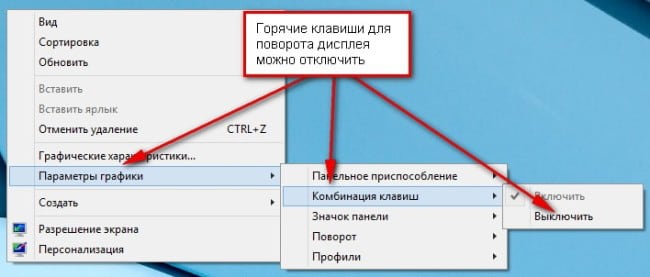
Qeyd etmək lazımdır ki, sözügedən isti düymələr yalnız müvafiq funksiya işə salındıqda mövcud olacaq. Aktiv olub-olmadığını aşağıdakı kimi yoxlaya bilərsiniz:
- İş masasında RMB edin;
- "Qrafik seçimləri" - "Düymə birləşmələri" maddəsini seçin;
- "Enable" elementinin qarşısında bir onay işareti olmalıdır.
Windows-da ekranın istiqamətini necə dəyişdirmək olar
Laptopda ekranın istiqamətini dəyişdirmək üçün müntəzəm vasitələr Windows aşağıdakıları etməlidir.
Əgər masaüstü kompüterinizin və ya noutbukunuzun ekranı qəflətən çevrilirsə və siz onu düzəldə bilmirsinizsə, panik etməyin. Buraxılışdan bəri Microsoft yeniəməliyyat sistemi 2015-ci ildə bir çox istifadəçi işləməsinə mane olan müxtəlif qrafik qüsurları qeyd etdi. Boynunuzu uzatmamalı və ya monitoru çevirməməlisiniz. Xüsusi klaviatura qısa yollarından və ya bir neçə siçan klikləməklə bu ümumi problemi həll etmək adətən çox asandır.
Çox güman ki, bu çətin vəziyyətə düşməyinizin səbəbi təsadüfən basılan düymələr, düzgün tənzimlənməmiş ekran parametrləri və ya əlavələrdir. xarici monitor və ya digər video cihaz.
İsti düymələrdən istifadə edin
Bu metodun effektivliyi quraşdırılmış video kartın modelindən və proqram təminatından asılıdır. Xüsusi konfiqurasiyanızın bu tövsiyələri təklif etməsi də mümkündür, lakin onlardan istifadə etməzdən əvvəl onları əl ilə aktivləşdirməlisiniz. Əvvəlcə bunu istifadə etmək tövsiyə olunur sadə həllçünki bu, olduqca sürətlidir və gələcəkdə bu işlə yenidən qarşılaşsanız, faydalı ola bilər.
Normal vəziyyətə qayıtmaq üçün bu ümumi kombinasiyaları sınayın:
Orientasiya parametrləri
Yuxarıdakı üsul problemi həll etmirsə, sistem interfeysindən istifadə etməyə çalışın.
Windows 10 üçün
İş masasının istənilən yerində boş yerə sağ klikləyin.
Kontekst menyusu göründükdən sonra "Ekran Seçimləri" seçimini seçin. Orientation-a bir az aşağı diyirləyin və açılan siyahıda Landşaft seçin.

Yenilənmiş görünüş sizi qane etmirsə, "Bərpa et" düyməsini yoxlayın və ya sadəcə olaraq 15 saniyə ərzində heç bir tədbir görməyin.
Windows 7 üçün
Aşağı sol küncdə yerləşən menyuya gedin və "İdarəetmə Paneli" ni işə salın.
Görünüş və Fərdiləşdirmə başlığı altında sağ tərəfdəki Qətnaməni Fərdiləşdirin linkinə klikləyin. İndi aşağıdakı başlıqlı yeni pəncərə görünməlidir: “Dəyişdir görünüş ekranınız ". Orientation siyahısında "Landşaft" seçin.

Kiçik bir "Ekran Seçimləri" informasiya qutusu görünməlidir. Nəticə sizi qane edirsə, "Dəyişiklikləri Saxla" seçin. Əks halda, "Geri yüklə" düyməsini basın və ya 15 saniyə gözləyin.
Sürücülərinizi yeniləyin
Yuxarıdakı üsullar görüntünü düzəltməyə kömək etmədisə, çox güman ki. Ola bilsin ki, yeniləmələri quraşdırdıqdan sonra sistemə uyğun gəlmir.
Laptopda ekranı düymə birləşmələri və daha çoxu ilə necə çevirmək olar, sizə bütün sirləri izah edəcəyik! Müasir noutbuklarda displeydəki şəkli çevirməyə imkan verən daxili funksionallıq var. Lakin istifadəçilərin böyük əksəriyyətinin buna ehtiyacı yoxdur. Tez-tez belə hallar olur ki, istifadəçinin istəyinə zidd olaraq görüntü 90 və ya 180 dərəcə çevrilir ki, bu da kompüterdə işləməyi demək olar ki, qeyri-mümkün edir. Belə hallarda istifadəçilər özlərinə sual verirlər - laptopun ekranı çevrilərsə nə etməli? Təlimatlara diqqətlə əməl etsəniz, şəkli ekrandakı klassik vəziyyətinə qaytarmaq kifayət qədər asandır.
Bu yazıda hər şey haqqında ətraflı məlumat verəcəyik mövcud yollar monitordakı şəkli çevirin müxtəlif noutbuklar və əməliyyat sistemləri.
Windows quraşdırılmış bəzi müasir noutbuklarda isti düymələr kombinasiyası işləyir, lakin bir az sonra klaviaturadan istifadə edərək noutbukda ekranı necə çevirmək barədə danışacağıq. Kompüter yerdəyişdirilərkən və ya əyilərkən ekran fırlanırsa, onun daxili akselerometri ola bilər və təsvirin avtomatik fırlanması funksiyası aktivdir. Bu halda, laptopu yenidən 180 dərəcə döndərməlisiniz, sonra onu normal vəziyyətinə qaytarmalısınız - şəkil avtomatik olaraq optimal oriyentasiya almalıdır.
"Bütün parametrlər" - "Sistem" - "Ekran" pəncərəsində əldə edilə bilən ekran həlli parametrləri menyusunda ekranın istiqamətini dəyişə bilərsiniz. Bu menyuya Başlat menyusundakı daxili axtarışdan və ya birbaşa iş masasından kontekst menyusu vasitəsilə daxil ola bilərsiniz. Orientation açılır siyahısından Landşaft seçin - bu, ekranı klassik görünüşə qaytaracaq.

Windows 8-də ekranı necə çevirmək olar
Əməliyyat otağı Windows sistemi 8 Windows 10-a oxşar interfeysə malikdir. Siz displey parametrləri pəncərəsində təsvirin istiqamətini dəyişə bilərsiniz. İnterfeys masa üstü ekran rejimində konfiqurasiya edilibsə, o zaman zəng edərək ekran parametrindən istifadə edərək səhifəyə daxil ola bilərsiniz. kontekst menyusu- iş masasının boş yerində siçan ilə sağ klikləyin.
Windows 7 laptopunda ekranı çevirin
İş masasında ekran parametrləri səhifəsinə keçmək üçün kontekst menyusunda "Ekran həlli" maddəsini seçin və sonra "Orientasiya" parametrini "Landşaft" mövqeyinə dəyişdirin.
Ekranı çevirin - klaviatura qısa yolları (isti düymələr)
Əməliyyat sistemində isti düymələr birləşmələri tez-tez aktivdir, onların köməyi ilə ekranda təsvirin istiqamətini tez dəyişə bilərsiniz. Bu barədə sizə dərhal xəbərdarlıq edəcəyik bu yolla bütün noutbuklar üçün uyğun deyil. Bu üsul heç bir təsir göstərmədisə, məqalədə təsvir olunanlardan başqa üsulları sınamalısınız.
Şəkilə istədiyiniz istiqaməti vermək üçün Ctrl + Alt + istədiyiniz fırlanma istiqamətinin oxunu, bizim vəziyyətimizdə - aşağı düymələr birləşməsini basın. Parametrlər pəncərələrini açmağa ehtiyac yoxdur.

Qrafik kartı sürücülərindən istifadə edərək kompüterdə ekranı çevirin
ATI və nVidia video kartlarında istehsalçıdan öz drayverləri və video adapterin iş rejimi üçün parametrləri dəqiq tənzimləmək üçün xüsusi yardım proqramı var. Utiliti idarəetmə panelindən və ya "Parametrlər" dən aça bilərsiniz (Windows 8, 10 üçün). Siz həmçinin proqramın kontekst menyusu vasitəsilə tepsidəki gizli nişanlardan parametrlər pəncərəsini aça bilərsiniz. Ancaq yardım proqramı başlanğıcda deyilsə, onun simvolu tapşırıq çubuğunda görünməyəcəkdir. Panel pəncərəsində nVidia nəzarəti və ya ATI-də "Ekran" - "Ekran fırlanması" bölməsinə keçməlisiniz, burada şəkilin ekranda (landşaftda) tələb olunan istiqamətini seçə bilərsiniz.
Xüsusi proqramlardan istifadə edərək ekranı çevirin
Mövcuddur xüsusi kommunal xidmətlər, ekranda təsvirin sürətli fırlanmasına imkan verir, məsələn - iRotate. Bu proqramı quraşdırdıqdan sonra nimçədən proqramın kontekst menyusuna zəng edərək, şəklin istiqamətini tez bir zamanda istədiyinizə dəyişə bilərsiniz. Bununla belə, standart Windows paketində belə proqramlar yoxdur və siz idarəetmə panelindən, video kart parametrləri pəncərəsindən və ya hətta klaviatura qısa yolundan istifadə edərək ekranı döndərə bilərsiniz.
Bu cür yardım proqramları, məsələn, proyektordan istifadə edərək təqdimatlar zamanı və ya noutbukdan elektron kitab oxuyucusu kimi istifadə edərkən ekran oriyentasiyasını tez-tez dəyişənlər üçün faydalı olacaqdır.
EEERotate- ekranda şəkli tez döndərə biləcəyiniz sadə bir yardım proqramı, toxunma panelinin istiqamətini yan nəzarətə dəyişdirmək üçün bir komponent də var. Başqa bir lazımlı yardım proqramı Pivot Pro proqramıdır ki, bu da monitor parametrlərini tənzimləməyə imkan verir - şəkil oriyentasiyası, rəng dərinliyi, qətnamə və s. İsti düymələr üçün dəstək var. Proqram bir neçə bağlı monitorda şəkli döndərə və işləyən proqramların pəncərəsinin ölçüsünü avtomatik tənzimləyə bilir.
Hamısını nəzərdən keçirdik mümkün yollar, indi heç bir sualınız olmamalıdır - kompüterinizdə ekranı necə çevirmək olar. Əvvəlcə isti düymələrin birləşməsindən istifadə edərək ekranın istiqamətini dəyişdirməyə çalışın, bu kömək etməsə, ekran parametrlərini və ya qrafik kartı konfiqurasiya proqramını açmalı olacaqsınız.
